We hebben al vaker geschreven over tips voor betere foto’s maken met je iPhone. Maar in de iPhone-tips van deze week geven we je tips voor het maken van betere video’s.
Lees verder na de advertentie.
Steun iPhoned
Je gebruikt een adblocker. Dat vinden we jammer, want advertenties hebben we nodig om onze artikelen gratis aan te bieden. Steun iPhoned door ons aan je whitelist toe te voegen. Alvast bedankt!
Zo maak je betere video’s met je iPhone
Het is natuurlijk bijna onmogelijk om slechte video’s te maken met je iPhone, maar er zijn altijd manieren om ze nog beter te maken. In de iPhone-tips van deze week geven we je vijf tips die je daarmee gaan helpen!
1. Licht en stabiele opnamen
De eerste van deze iPhone-tips voor betere video’s gaat over verlichting en stabiele opnamen. Een van de belangrijkste voorwaarden voor echt goede videobeelden, is namelijk voldoende licht. Zorg daar als het mogelijk is altijd eerst voor. Binnen werkt het bijvoorbeeld goed om een bouwlamp te gebruiken en die op het plafond te richten, zodat door de reflectie de hele ruimte mooi verlicht wordt.
Probeer ook altijd te zorgen voor stabiele opnamen. Wil je vanuit de hand filmen, dan is het aan te raden om een gimbal aan te schaffen (bijvoorbeeld de DJI Osmo Mobile 6). Maar je kunt ook gecontroleerde bewegingen maken met een iPhone-houder met zuignap. Die bevestig je bijvoorbeeld op een deur die je langzaam opendoet. Of (op eigen risico) heel laag op de buitenkant van je auto voor een indrukwekkende ‘dolly shot’.
 DJI Osmo Mobile 6.
DJI Osmo Mobile 6.
Bekijk hier de DJI Osmo Mobile 6.
2. Geluid en perspectieven
Nummer twee van deze iPhone-tips gaat over de kracht van geluid en variatie in perspectieven. Beelden worden veel indrukwekkender wanneer er goed geluid bij zit. De microfoon van je iPhone is niet slecht, maar wel klein. Daarom is het aan te raden om het geluid apart op te nemen. Het merk Rode heeft goede en betaalbare microfoons (bijvoorbeeld de Rode i-XY)die speciaal gemaakt zijn voor iPhones. Eventueel kun je ook je bluetooth-headset of AirPods gebruiken en die in de buurt van je onderwerp houden.
Film niet alles op ooghoogte, maar doe dat ook af en toe vanuit extreem hoge of lage camerastandpunten. Duct tape is hierbij onmisbaar, je plakt je iPhone overal aan vast. En ook als je iemand groot of klein wilt afbeelden is het leuk om van camerastandpunt af te wijken. In films zie je vaak dat de held iets van onder wordt gefilmd. Iemand die bang of onzeker is, film je juist vanuit een hogere positie.
 Rode i-XY.
Rode i-XY.
3. Resolutie en instellingen
De derde van deze iPhone-tips gaat over de instellingen. Misschien kies je als vanzelfsprekend voor de hoogste resolutie. Dat is 3840 x 2160 pixels (4K) op 60 fps. Hoewel dat zorgt voor de maximale hoeveelheid details in beeld, zorgt het ook voor erg grote filmbestanden. Bedenk dus van tevoren of je wel voldoende opslagruimte hebt om in 4K te filmen. Zo ja, dan heeft dat de voorkeur. Je stelt de standaard resolutie als volgt in:
- Open de app Instellingen;
- Scrol iets naar beneden en tik op ‘Camera’;
- Tik op ‘4K op 60 fps’.
We raden aan om hier ook gelijk twee andere opties aan te passen. Ons advies is om ‘HDR-video’ uit te schakelen. Hierdoor zullen je video’s er natuurlijker uitzien. Schakel verder de optie ‘Vergrendel camera’ in. Dit voorkomt dat je iPhone automatisch van camera wisselt tijdens het filmen. Het is beter om zelf te kiezen wat je met welke camera filmt.
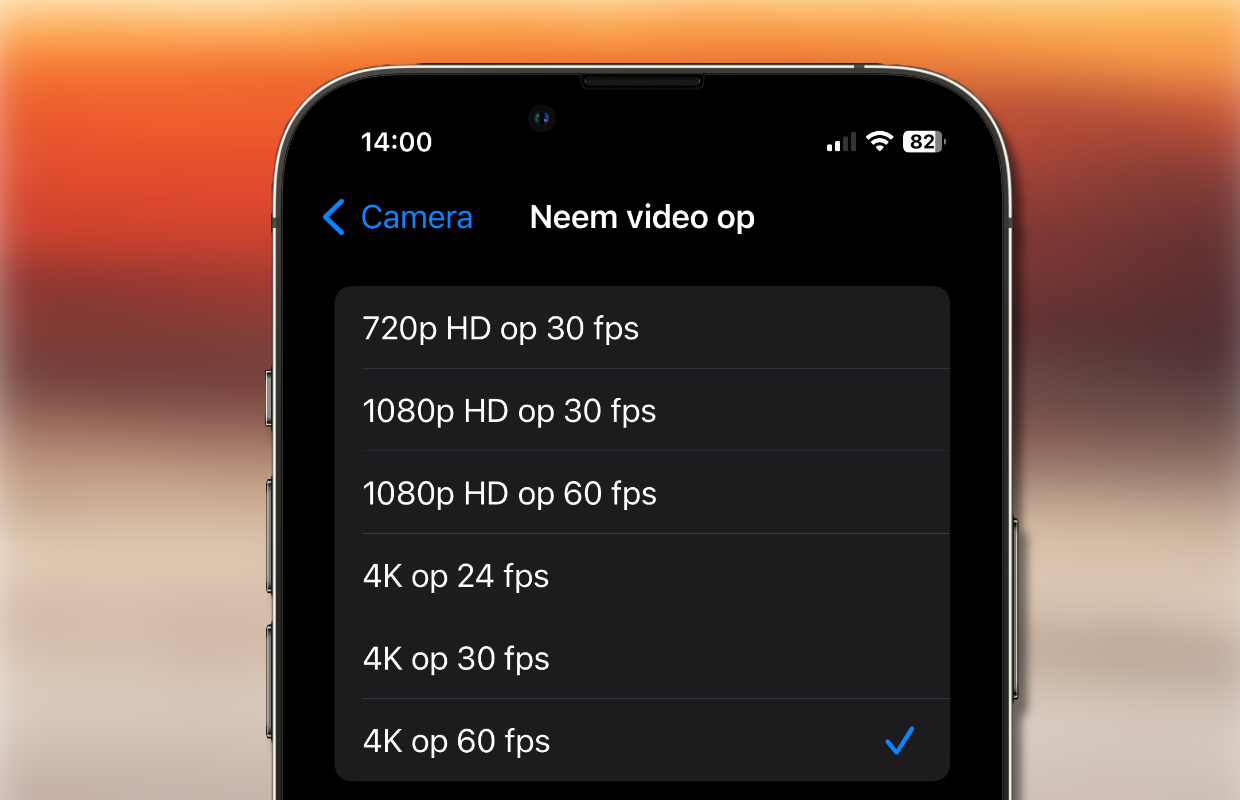
Steun iPhoned
Je gebruikt een adblocker. Dat vinden we jammer, want advertenties hebben we nodig om onze artikelen gratis aan te bieden. Steun iPhoned door ons aan je whitelist toe te voegen. Alvast bedankt!
4. Gebruik Filmic Pro en vermijd zoomen
Nummer vier van deze iPhone-tips: een uitgebreidere Camera-app en niet zoomen! Filmen kan uiteraard met de Camera-app van Apple. Dit is voor een beginnende filmer aan te raden, want daarmee kun je niet veel fout doen. Als je meer controle wilt is Filmic Pro een goede keuze. Je hebt dan zelf de regie over de focus, belichting, witbalans, sluitertijd en meer. Het is handig dat je de instellingen kunt vergrendelen, in plaats van dat je de camera constant zijn eigen gang laat gaan.
Het is helaas niet meer mogelijk om Filmic Pro aan te schaffen. Je kunt de app 7 dagen gratis uitproberen, maar daarna betaal je 9,99 euro per week, of 119,99 euro per jaar.
Filmic Pro-Video Camera
Bending Spoons Apps ApS
Wat betreft in- en uitzoomen, raden we aan om liever fysiek naar een onderwerp toe te bewegen (of ervan af). Het gebruik van de zoomknop is namelijk een erg dominante verandering in je shot. In de praktijk is het natuurlijk niet altijd mogelijk, maar als je de ruimte hebt om je te verplaatsen krijg je altijd een mooier resultaat.
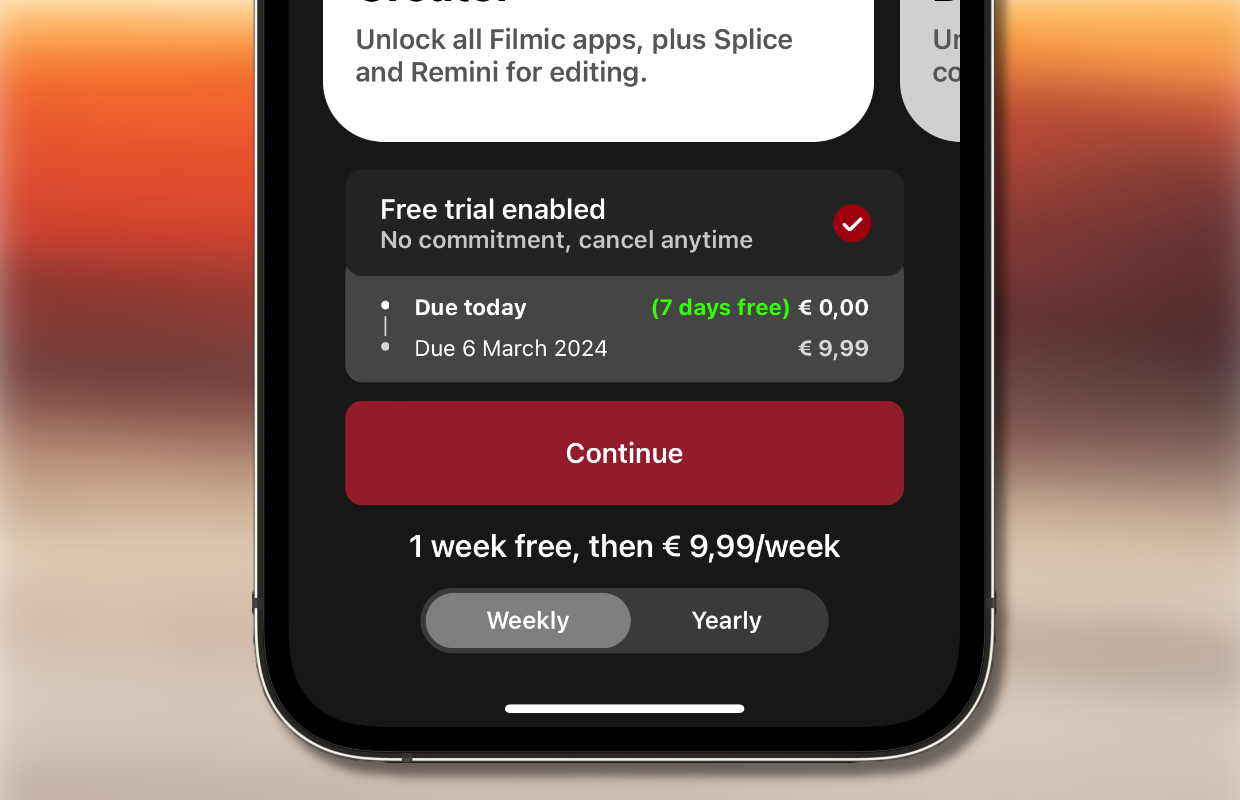
5. Je video bewerken
We ronden deze iPhone-tips net als je video af met bewerken. Dit kan gewoon in de iOS-app iMovie. In deze app heb je veel mogelijkheden qua effecten, maar dat maakt je video niet per se beter. Overgangseffecten tussen verschillende shots zie je in films eigenlijk nooit. Haal al die standaard overgangen er dus gelijk uit en gebruik ze alleen als ze iets toevoegen in het verhaal.
Zet alle shots met de juiste timing achter elkaar en vertel zo je verhaal. Bedenk altijd waarom je iets doet en wat het bijdraagt aan het verhaal. Dit geldt ook voor alle andere bewerkingen die je wellicht doet. Doe niet zo maar wat bewerkingen, maar ga na waarom ze wel of niet goed zijn om te doen.
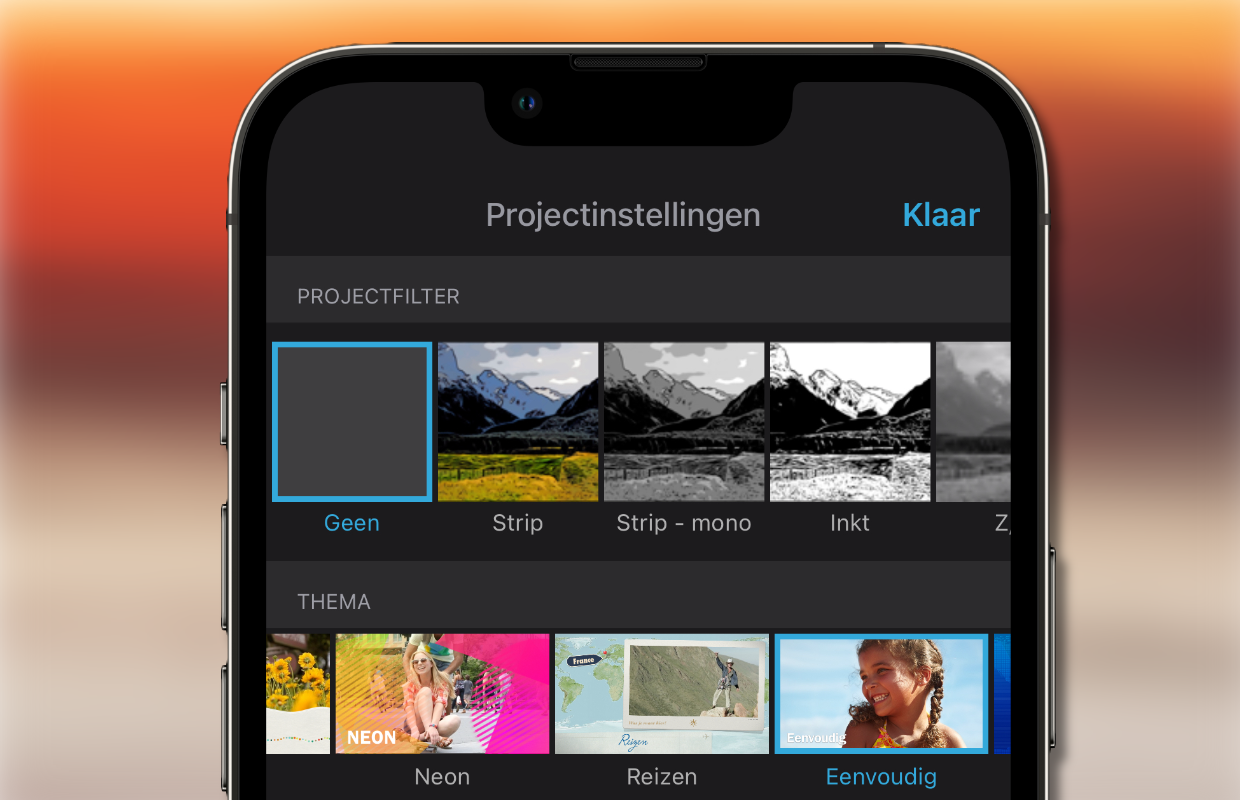
Meer iPhone-tips?
Vond je deze iPhone-tips leuk en wil je er nog meer? Op iPhoned lees je elke week handige tips en trucs voor je iPhone. Check hieronder alvast de meest recente tips!
Steun iPhoned
Je gebruikt een adblocker. Dat vinden we jammer, want advertenties hebben we nodig om onze artikelen gratis aan te bieden. Steun iPhoned door ons aan je whitelist toe te voegen. Alvast bedankt!